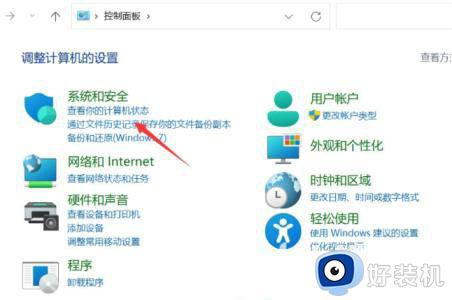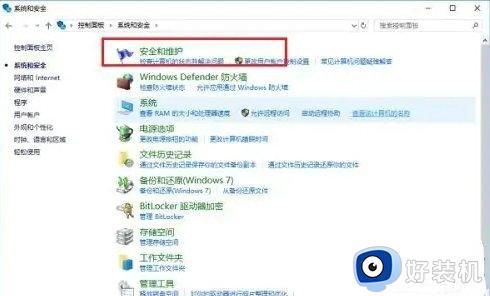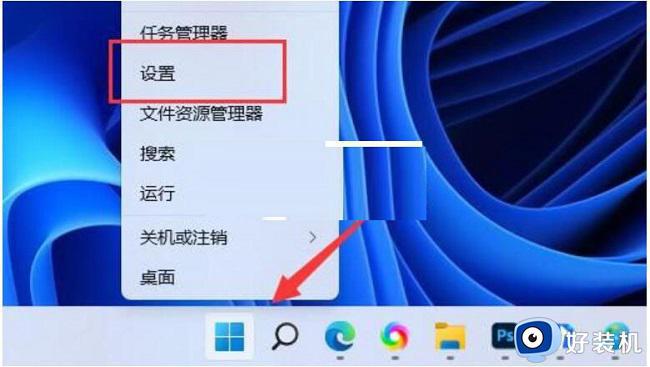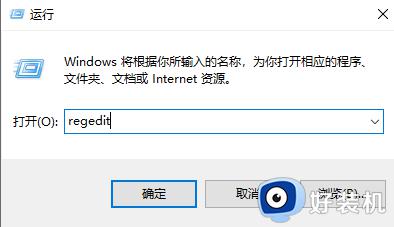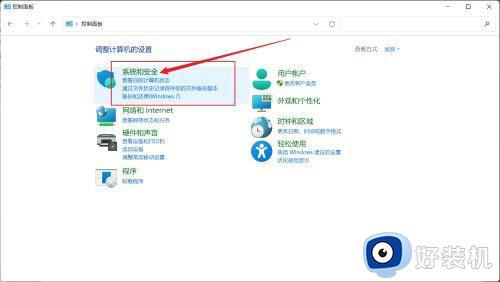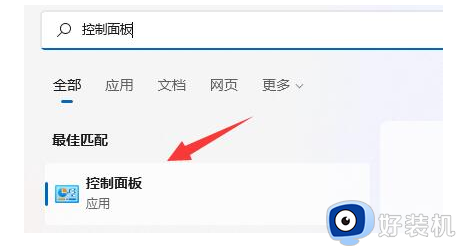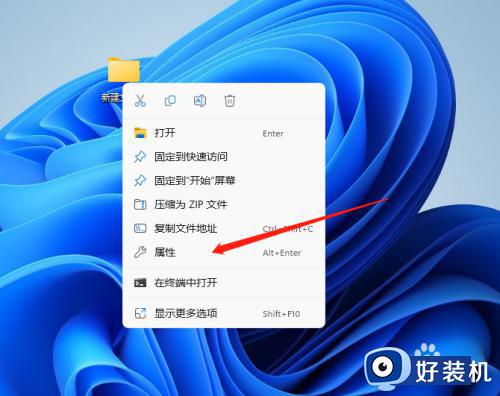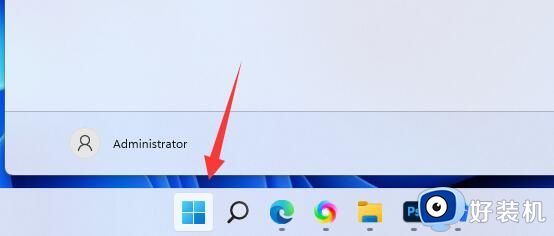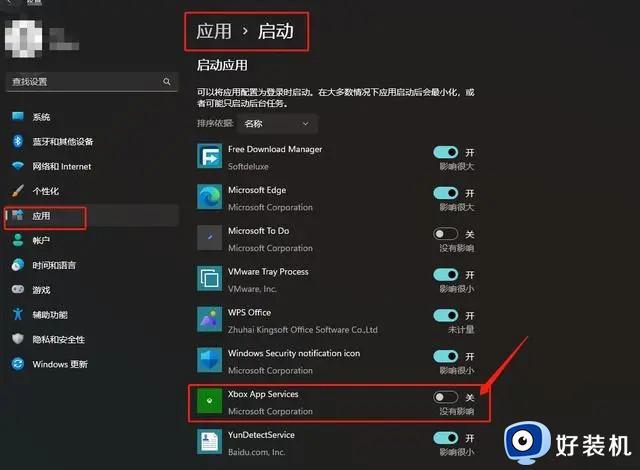win11自动弹出关机提示框的解决方法 win11老是弹出关机提示框怎么办
时间:2023-05-08 13:41:12作者:zheng
虽然win11目前还是又很多的系统bug,但是很多用户也在使用,而且微软也一直在推出win11的更新来修复bug,有些用户在使用win11操作系统的时候发现电脑老是弹出关机的提示框,非常影响使用,那么该怎么解决呢?今天小编就教大家win11自动弹出关机提示框的解决方法,如果你刚好遇到这个问题,跟着小编一起来操作吧。
推荐下载:win11下载
方法如下:
1、首先我们打开win11控制面板页面,然后点击“系统与安全”选项。
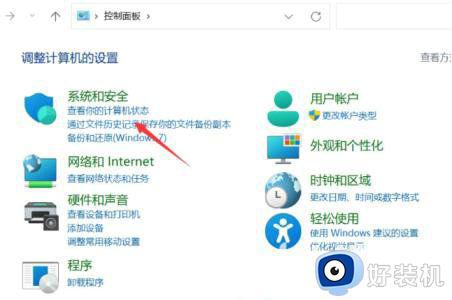
2、进入页面后点击系统进入。
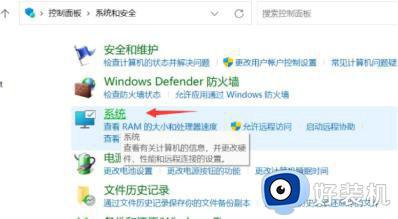
3、我们点击“高级系统设置”选项。
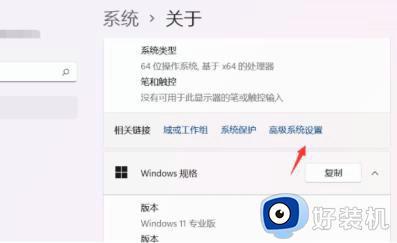
4、接着点击启动和故障恢复下面的设置。
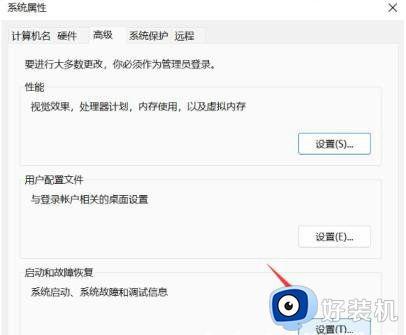
5、最后取消勾选自动重新启动,点击“确定”即可修复。
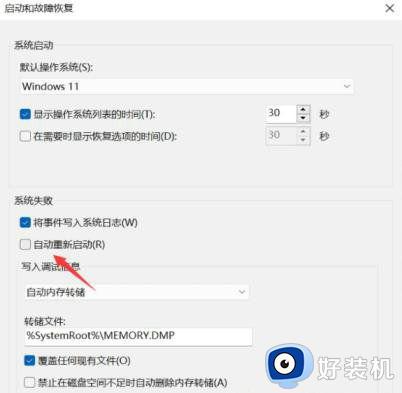
以上就是关于win11自动弹出关机提示框的解决方法的全部内容,还有不懂得用户就可以根据小编的方法来操作吧,希望能够帮助到大家。